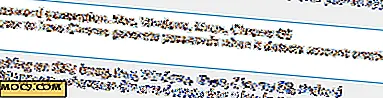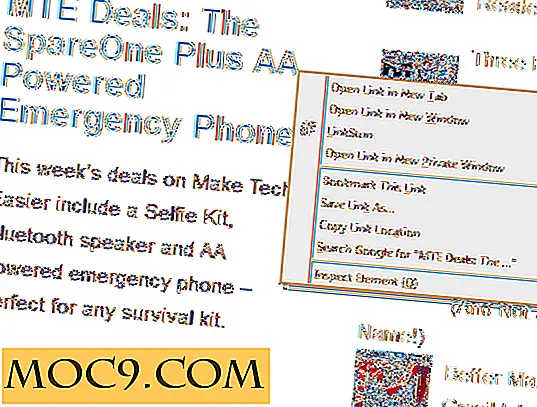Zoeken in uw browser Bladwijzers vanuit Spotlight [Mac]
Heb je veel browserbladwijzers in Firefox en / of Google Chrome? Als dat het geval is, weet ik zeker dat je een gemakkelijke manier wilt om ze op je Mac te doorzoeken, zoals je kunt met Safari-bladwijzers. Gelukkig maakt de Brow Mac-app dat mogelijk allemaal in slechts een paar korte, eenvoudige stappen.
Hier leest u hoe u uw browserbladwijzers toevoegt aan Spotlight.
1. Download de Brow-app van deze website en installeer deze op uw Mac.
2. Wanneer u de app voor de eerste keer uitvoert, ziet u het pictogram in uw menubalk. Als u het pictogram irritant vindt, heeft u de optie om het Brow-pictogram onzichtbaar te maken zodat het alleen op de achtergrond wordt uitgevoerd. Aangezien de app niet hoeft te worden uitgevoerd om uw bladwijzers toegankelijk te maken met Spotlight, is dit gewoon een kwestie van voorkeuren.
3. U moet ook Brow-toegang verlenen tot de bladwijzers van uw browser. Klik op "OK" om te beginnen.

3. Wanneer dat bericht verdwijnt, ziet u twee opties die standaard uitgeschakeld zijn: onzichtbaar uitvoeren en starten bij inloggen.
U kunt een of beide opties inschakelen als u dat wilt. Als u ervoor kiest onzichtbaar te maken, heeft u nog steeds toegang tot het voorkeurvenster van Brows vanuit Launchpad, Spotlight en Finder.
4. Nu kunt u toegang verlenen tot uw Firefox- en / of Chrome-bladwijzers. Klik op de knop "Toegang verlenen" naast de juiste browser in het voorkeurenvenster.

5. Wanneer u op "Toegang verlenen" klikt, opent brow een venster voor bestandsselectie. Het is niet nodig om te bladeren of om een bestand of map te selecteren; klik gewoon op "Toegang verlenen" en u bent klaar. Brow begint uw bladwijzers te synchroniseren. U moet ook toegang verlenen tot uw map met synchronisatiegegevens.

6. U weet dat uw bladwijzers worden gesynchroniseerd omdat er een groen lampje naast de synchronisatiestatus wordt weergegeven. U ziet ook het aantal of bladwijzers dat naast de browser is gesynchroniseerd. Zodra alles is gesynchroniseerd, kunt u Brow afsluiten.

Opmerking : het lijkt erop dat Brow alleen werkt met Google Chrome en niet met andere op Chromium gebaseerde browsers. Ik gebruik Chromium op mijn Mac, maar wordt niet weergegeven in de browselijst. Gelukkig voor mij gebruik ik Xmarks, dus mijn bladwijzers zijn hetzelfde in al mijn browsers.
Dat is alles wat er is voor Brow. Wanneer u nu in Spotlight zoekt, ziet u uw Firefox- en / of Chrome-bladwijzers in het gedeelte Documenten.
Opmerking : Safari-bladwijzers worden weergegeven in de sectie Webpagina's. Dit maakt het gemakkelijk om het verschil tussen de twee te bepalen.

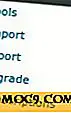


![De weersomstandigheden weergeven als achtergrond [Linux]](http://moc9.com/img/weatherpaper-desktop.jpg)